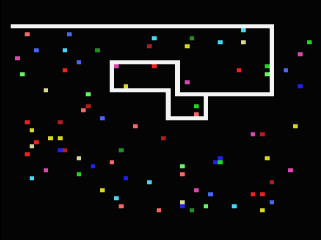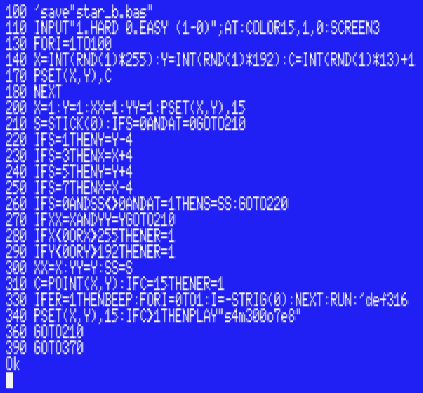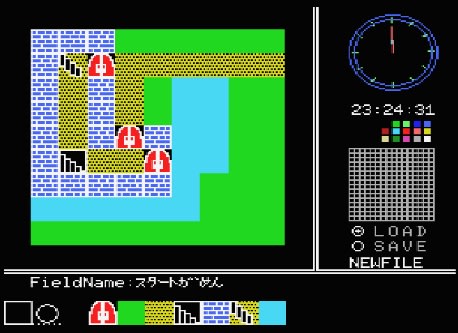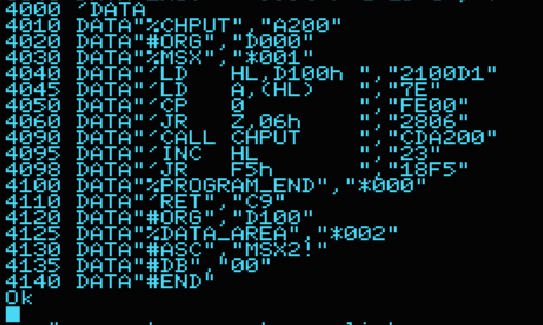お久しぶりです。ひさしぶりにMSXに帰ってきました。
FULLMSXのホームページがあるジオシーズは2019年3月まで終わります。
そこで、MSXがどう変わったかをカンタンに書きます。
今回は16ドットとSCREEN8について書きたいと思います。
MSXパソコンにはRF入力端子、ビデオ入力(映像)端子がありました。
地デジテレビ(HDMI)にビデオ入力端子があればOKです。
ビデオ入力端子がない場合は
ビデオ入力のあるブラウン管テレビまたはビデオデッキが必要です。
それもない場合はブラウン管テレビにRF端子でアンテナ線に直結する方法になります。
これはビデオ端子コードを加工して同軸ケーブル線につなぐ方法です。
RF入力端子はブラウン管テレビのアンテナ線の同軸ケーブルに変換できるもので、
ファミコンなどに使われていました。
VHF1、2チャンネルかをテレビとパソコン(ファミコン)を
この線で分けていました。また設定することで
例えばVHF放送エリアは2チャンネル、UHF放送エリアは1チャンネルに割り振れば
テレビチャンネルと混信することなくできました。
映像端子はテレビ直結かビデオデッキ経由の方法があり
後者の場合はビデオ入力1,2を選ぶことができます。
またデッキ2台を使えば簡易編集することもできます。
ダビング中にMSXの画面やBGMを一時的に取り込むことで
簡易的な編集ができます。スーパーインポーズとは違います。
「当時の松下電器(パナソニック)は最先端だったんですよ、8ミリビデオからVHSになったんですから」
ただそういうパソコンは高価になり、ほとんど知られていませんでした。
ビデオ編集、FDDドライブ、FM音源、プリンター、通信、漢字など機能を省いたパソコンがFS-A1でした。
当時はいろいろなパソコンがありました。
パソコンでライフスタイルが大きく変わる、
「家にコンピュータがやってくる!」という感激でしたね。
それは今のロボットと同じ感じですね。そんなスゴイMSX2でした。
ちょこっと!?書いてみます。
SCREEN4~8までグラフィック機能が強化されました。

16色の16ドットスプライトにSCREEN8の256色ビットマップが加わることで
16色では表現できなかった中間色の多彩な表現ができるようになります。
MSXでは寒色系が強いイメージがあります。MSX2では暖色系が強くなりました。
有名なのはMSXでは赤をレンガなど茶色系統の色を代用していました。
これがMSX2になると茶色ができるようになります。
こう見るとMSXの色はキレイですね。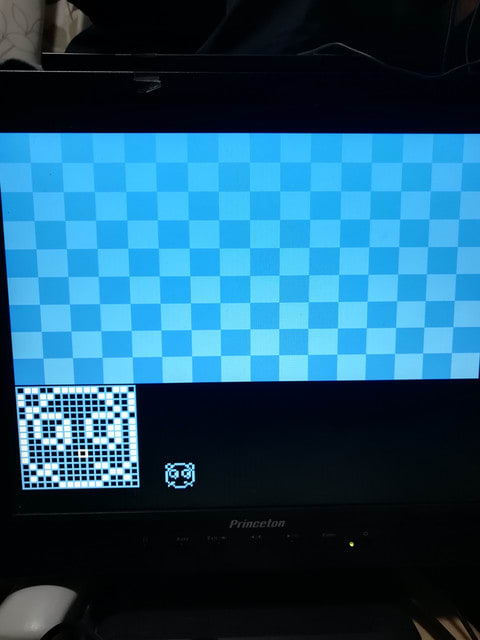
とりあえず、こんなふうにスプライトを作ります。
BSAVEではアドレスが異なるので文字列パターン型で保存します。
FULLMSXforWEBにあります。どんどん遊んでくださいW。

プログラムモードでVRAMを差し替えることで(SCR1からSCR2)
地形パーツなどは文字や数字(キャラクター)を変えることで
ゲームのマップを作ることができます。これはMSX1でもOKです。
カラフルですが、MSX2は2色までという制約があります。
SCREEN2に関するページ:
http://www.geocities.jp/fullmsx2/u-yan/basic/text.htm (2019年3月サイト終了)
http://wood-art.main.jp/www-hp/fullmsx/basic/text.htm
このように通常では色が変わってしまいます。そこで、スプライトを使って
色を修正したりして何とかやってきました。
そういうMSX1の欠点をなくしたのがMSX2なんです。スプライト機能で
さらに横ドット列をの2色を変えることができるカラースプライトもあります。
上位互換機能でMSX2でもMSX1のプログラムを使うことができます。
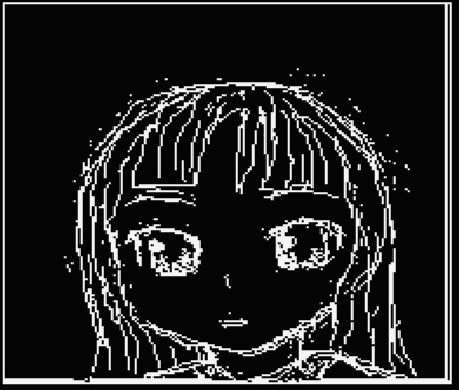
「MSXって古いパソコンなのにいろいろできるのね」
気力があればこんなふうに絵を描くこともできます。
グラフィックが強化されてSCREEN2から高速のSCREEN5になりました。
またMSX2でメーカーオプションだった漢字ROM機能があります。
さらにMSXAUDIO(廉価版のFM-PAC)もありました。
これは全て1chipMSXでもちろん使うことができます。
というわけで来年はMSX2を使っていきたいと思っています。
ジオシティーズはなくなりましたがfullmsx.comは続きます。
fullmsx.com 11月復活予定:
http://wood-art.main.jp/www-hp/fullmsx/